Program WordPad menawarkan lebih dari sekadar Notepad dasar. Dengan WordPad kamu bisa memformat teks, mengubah warna font, dan menyisipkan gambar dalam dokumen. Namun, tetap tidak mendukung fungsi-fungsi vital seperti pemeriksaan tata bahasa. Singkatnya, WordPad memberi kamu fitur penulisan, pengeditan, dan pemformatan dasar yang lebih kaya fitur.

WordPad tidak memiliki sebagian besar fitur yang tersedia di Office Word dan pengolah kata pihak ketiga lainnya. Meskipun mendukung menyimpan file dalam format .Docx (digunakan oleh semua versi terbaru dari Microsoft Office Word dan didukung oleh semua pengolah kata pihak ketiga), namun tidak dapat membuka format file Docx.
Karena sebagian besar pengguna komputer menggunakan Notepad atau pengolah kata penuh fitur seperti Office Word, maka WordPad telah menjadi salah satu program yang jarang digunakan dalam sistem operasi Windows.
Baca juga: Cara Tepat Meletakkan Router WiFi Agar Internet Jadi Cepat
Jika kamu juga telah menginstal pengolah kata yang tepat dan ingin menyingkirkan program WordPad, Windows 10 sekarang mendukung hal itu untuk mencopot program WordPad tersebut.
CATATAN: Untuk dapat menginstal atau menghapus WordPad, kamu harus menjalankan versi 18963 atau yang lebih baru dari sistem Windows 10.
Hapus WordPad Dari Windows 10
Langkah 1: Arahkan ke menu Settings > Apps > Apps & features. Lalu klik pilihan Optional features untuk membuka halaman Optional features.
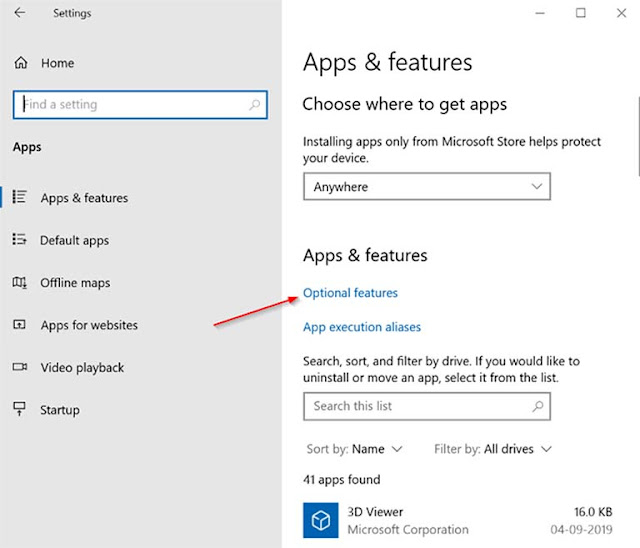
Langkah 2: Kemudian, cari entri WordPad. Klik pada entri WordPad untuk memunculkan tombol Uninstall yang tersembunyi. Klik tombol Uninstall untuk menghapus aplikasi WordPad tersebut. Tidak perlu melakukan reboot atau logout setelah melakukan penghapusan ini.

Instal WordPad Di Windows 10
Langkah 1: Buka aplikasi Settings. Lalu pergi ke Apps > Apps & features. Klik pada pilihan Optional features.
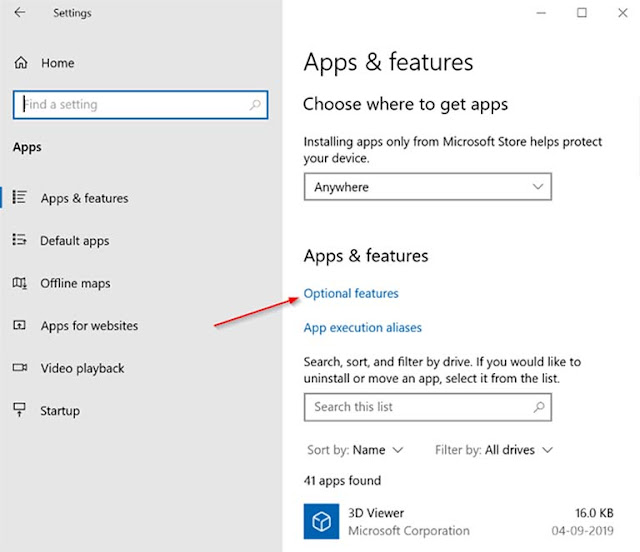
Langkah 2: Pada halaman Optional features, silahkan klik opsi Add a feature.
Jangan lewatkan: Review Antivirus Eset Smart Security Di Windows 10

Langkah 3: Gulir ke bawah untuk melihat daftar entri WordPad. Klik pada entri untuk melihat tombol Instal. Klik tombol Install untuk memasang program WordPad tersebut pada sistem perangkat Windows 10 yang kamu gunakan.

Cara menginstal atau menghapus instalasi program Notepad pada tutorial Windows 10 yang ada dalam blog Fajrinfo ini mungkin juga menarik bagi kamu untuk mengetahuinya.
Demikian pembahasan sederhana yang dapat Fajrinfo berikan dalam postingan cara menginstal dan menghapus instalasi WordPad di Windows 10 ini. Semoga panduannya mudah dimengerti dan bermanfaat bagi sobat sekalian.

benar benar mudah caranya yah
BalasHapussangat bermanfaat ilmunya, sukses selalu
BalasHapus